Androidデバイスのバックアップは、誤削除、システム障害、デバイスの損傷によるデータ損失を防ぐために不可欠です。Windows Windows macOSユーザーは多くの専用バックアップツールを利用できますが、Linuxユーザーは互換性の問題により制限を受けることがよくあります。
しかし、Linuxを使ってAndroidバックアップする効果的な方法はまだあります。この記事では、Linuxネイティブソリューションを使ってバックアップする方法と、代替システムの使用を検討している場合に備えて、信頼できるサードパーティ製ツール( Windows / Mac用)を2つ紹介します。

LinuxにはWindowsやmacOSほど多くのAndroidバックアップツールが用意されていませんが、それでもAndroidデバイスをバックアップするためのコマンドラインソリューションはいくつかあります。ADBはGoogleが提供するコマンドラインツールで、USB経由でAndroidデバイスと通信できます。アプリやデータのバックアップに使用できます。
Linux ではどのようにバックアップしますか?
ステップ1. まず、このバックアップ方法を活用するには、Linux用のAndroid ADBをインストールする必要があります。ADBは、ラップトップまたはデスクトップからAndroidデバイスに接続し、特定のコマンドを送信するためのツールです。ADBは、いくつかの用途に使用できる重要なツールと考えられています。そのため、多くの人がADBを「コマンドセンター」と呼んでいます。
ステップ2. インストールが完了したら、UBUNTUの場合は「# apt-get install android-tools-adb」コマンド、FEDORAの場合は「# yum install android-tools」コマンドを実行します。これらのコマンドがすべて正しく入力されているか、必ず再確認してください。正しく入力されていないと、バックアッププロセスが遅延するなど、面倒な作業が発生する可能性があります。
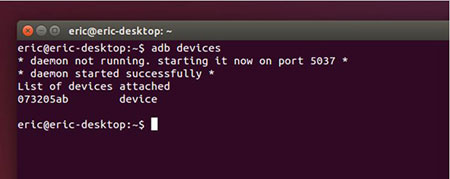
ステップ3. リストの一番上に「USBデバッグ」オプションがありますので、これを選択してください。このオプションの下にも他のオプションがありますが、今のところはチェックを外したままにしておいてください。
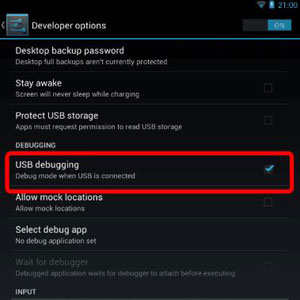
ステップ4. バックアップを実行するには、$ adb backup -f SH25TW500611-phone-backup.adb -apk –all コマンドを実行する必要があります。この手順を実行したら、デバイスのロックを解除し、実行された操作を確認します。
ステップ5. 画面に、接続されたPCへのデータの完全バックアップが要求されたことを示すメッセージが表示されます。その後、バックアップを許可するかどうかを尋ねられます。ロックコードをお持ちの場合は、デバイスの暗号化パスワードの入力を求められます。このパスワードは、バックアップアーカイブの暗号化にも使用されます。ロックコードを入力するかどうかに関わらず、「データをバックアップ」をクリックしてください。これは最後にクリックするボタンであることに注意してください。
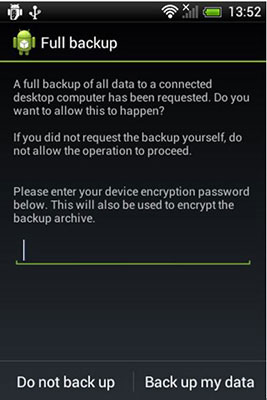
ステップ6. 完全バックアップが開始されたら、プロセスが完全に完了するまで待つだけです。バックアップは適切なタイミングで実行されるため、この方法であれば待機中に焦る必要はありません。デバイスがプロセスを完了するまで待ち、バックアップの実行が遅れる可能性があるため、デバイスを操作しないでください。必要なのはこれだけです。
AndroidバックアップにWindowsまたはMacシステムを使用する場合は、サードパーティ製のツールの方がはるかに使いやすく、包括的なエクスペリエンスを提供します。以下はCoolmusterの信頼できる2つのソリューションです。
Coolmuster Android Backup Manager(Androidバックアップ復元) 、 Androidデバイスからパソコンへワンクリックであらゆるデータをバックアップしたいユーザー向けに設計されています。連絡先、メッセージ、通話履歴、写真、動画、音楽、アプリなど、幅広いデータに対応しています。
Androidバックアップ マネージャーの主な機能:
このツールをダウンロードして試してみてください:
Androidバックアップ マネージャーを使用してAndroidをコンピューターにバックアップする方法:
01 Androidバックアップマネージャーをパソコンにダウンロードして起動し、USBケーブルでAndroidスマートフォンをパソコンに接続します。画面に表示される手順に従って、 Androidスマートフォンをこのソフトウェアに認識させます。

02 「バックアップ」ボタンをクリックし、バックアップしたい項目を選択して、PC上のバックアップファイルの保存場所を指定します。選択後、「バックアップ」ボタンをクリックしてAndroidスマートフォンをバックアップします。

まだ使い方がよくわからないですか?このビデオチュートリアルで手順をご案内します。
Coolmuster Android Assistant(Androidデータ移行)使えば、パソコン上でAndroidデータを完全に管理できます。選択的にバックアップ・復元したり、読み取り可能な形式にデータをエクスポートしたり、連絡先やメッセージを管理したりできます。
Androidアシスタントの主な機能:
Androidアシスタントを使用してAndroidをコンピューターにバックアップする方法:
01 Android Assistant をダウンロードし、コンピューターにインストールします。
02起動し、 AndroidスマートフォンをUSBケーブルでコンピューターに接続します。スマートフォンでUSBデバッグが有効になっていることを確認してください。

03画面上部のメニューから「Super Toolkit」をクリックします。新しいウィンドウから「バックアップ」オプションを選択すると、携帯電話のすべてのコンテンツがリストに表示されます。バックアップしたいデータのカテゴリを確認できます。

04データタブを選択した後、「バックアップ」ボタンを直接クリックすると、選択したすべてのファイルがコンピューターに完全に転送されます。
もちろん、特定のテキスト メッセージ、連絡先、その他のデータのみをコンピューターにバックアップすることもできます。接続に成功したら、「マイ デバイス」に移動し、バックアップするデータを選択して「エクスポート」します。

LinuxユーザーはAndroidグラフィカルバックアップツールをそれほど多く利用できないかもしれませんが、ADBのようなソリューションは依然としてデータ保護のための強力な手段を提供しています。より洗練されたユーザーフレンドリーな体験を求めるなら、 Coolmuster Android Backup Manager(Androidバックアップ復元)やCoolmuster Android Assistant(Androidデータ移行) ( WindowsまたはMac対応)といったツールは、検討に値する包括的なバックアップソリューションです。
ニーズに最適な方法を選択すれば、 Androidデータが失われる心配はもうなくなります。
関連記事:
ルート権限なしでAndroidバックアップを最高評価で徹底分析
[簡単な手順] 画面が壊れたAndroidスマートフォンをバックアップする方法





